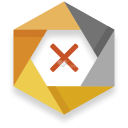
nik collection中文版(ps滤镜插件)
详情介绍
nik collection中文版一直以来颇受职业摄影师和修图师们的喜爱,几乎可以说是人手一份必不可少的滤镜插件,而在4.3版本中使用了全新的U Point™技术进行控制,更新了界面设计和ui,看上去更现代,优化了控制点,使控制点更加精确,从三代180个独家预设提升到250个预设,在调色没想法的时候,给我们更多的选择。而且Nik Color Efex现已加入“四季”系列,内含四款不同预设,呼应一年之中的四季变化,例如,“冬天”预设突出冷色调,为风景赋予冰冷的气氛,“秋天”预设则将绿叶的色彩渲染为红色、橙色和黄色,赋予真实的温暖质感,还添加了五款全新预设和新增的六款“戏剧性风景”预设可凸显黑白风景照片的真实个性,为用户带来更加强大的功能和改善,同时还支持RAW文件的本地调整,支持HiDPI显示,以及DxO的高级光学校正工具。ps用户可以使用这六款元预设,来进行滤镜和设置,只需单击一下即可让图像摇身一变,或是打造黎明前稍纵即逝的片刻氛围,或是绽放慵懒夏夜的绚丽光芒。除此之外,软件还是一款采用UPoint技术的独立版Raw 转换器,可以用作Nk插件的主软件,而且软件中的所有插件也都有独特的U Point技术,只需通过控制点对颜色、亮度甚至特定区域的清晰度进行精确调整,不需要掩码或复杂的计算,就可以做出的精确且智能选择。下文附带详细的安装教程,有需要的朋友欢迎下载体验。

新版功能介绍
1、U Point:局部调整革命
使用控制点对颜色、亮度甚至特定区域的清晰度进行精确调整。不需要掩码或复杂的计算。您可以使用这项技术做出的选择非常智能且精确。
2、掌握黑白摄影的艺术
将您的彩色照片转换为具有微妙和对比度的黑白杰作。调整颗粒,应用正宗黑白胶片的表面处理,将您的照片变成艺术作品。
3、增强照片的强度
无论是交叉处理、胶片效果、红外线、渐晕还是创意效果,从许多可用的彩色照片预设中选择您最喜欢的选项并微调各种设置。
4、一步一步地编辑你的照片
使用 U Point™ 技术和控制点,它们可以直接放置到您的图像中,您可以选择要编辑的区域,单击一下将其分割,并通过精确控制调整颜色。
5、恢复比例
自动校正沿广角照片边缘的身体或面部形状的任何扭曲,以生成准确捕捉真实世界的图像。
6、看微型世界
模拟移轴摄影中典型的浅景深效果,创造出惊人的创意效果。
7、重温模拟摄影的黄金时代
模拟复古效果,如火棉胶工艺、双重曝光和偏色。再现各种相机的光洁度或为您的图像应用令人惊叹的散景效果。
8、创建高强度 HDR 照片
Nik Collection 使用其先进的算法将您的图像完美叠加。享受更宽的动态范围和减少的幻影效果,所有这些都带来自然和高光的 HDR 效果。
9、创建令人难以置信的清晰图像
通过两个非常简单的步骤,提前准备您的图像,然后根据您是要打印它们还是在屏幕上展示它们来优化它们。
10、告别镜头失真
借助 DxO 独特的光学模块数据库,校正梯形失真、消除桶形失真并抵消枕形失真。
11、无缝集成到您的工作流程中
保持正常工作流程:Nik Collection 可用作 Adobe Lightroom Classic、Photoshop 和 DxO PhotoLab 的插件。
nik collection怎么安装
1、在本站下载解压,得到nik collection 4.3安装包,双击Setup.exe开始;

2、默认简体中文语言进入安装向导;

3、依提示进行下一步,选择同意许可协议;

4、按默认目录进行安装;

5、安装完成

6、将Crack文件夹中的所有文件复制到软件安装目录下替换;默认目录【C:\Program Files\DxO\Nik Collection】

7、以上就是nik collection的详细安装教程。

nikcollection怎么用
Nik Collection内众多插件中,个人使用得最多的便是Color Efex Pro,它包含了55款不同风格、用途的滤镜,用家可以依自己喜好「混用」这些滤镜,组合成自己的独特风格。 至于要用什么滤镜是要视乎每张照片的需要和用家的风格、经验而定。 如果你是完全没有概念的新用家,以下示范是小弟习惯的流程,希望可以启发大家。 注意看今次教学最好有一定的Photoshop基础,我会尽量说明清楚每个步骤。
1、这照片已在Lightroom调整了基本数值,如增强了小量清晰度、光暗位调整和修掉尘粒等,最重要的是白平衡为照片「定调」,然后于PS中运用Color Efex Pro作进一步修图。

2、 这是开启Color Efex的画面,各区域说明如下︰
(1)这里放置各滤镜的地方,只要点滤镜名称,便会在中央的照片实时有效果预览;
(2)可以按这儿看原片和加了效果后的前后分别;
(3)放大缩小预览照片;
(4)可在这儿为每个滤镜微调强度,或再加上另一滤镜,甚至可使用Control Point控制只在照片其中某部份加上特定滤镜效果;
(5)照片效果预览;
(6)完成后按OK,程序便会自动在Photoshop中加一个已加效果的图层置顶。 这张照片的第一个滤镜用了「Skylight Filter」,这会为照片加强日落、日出的颜色,建议为了避免脱离现实不要用得太强,加了后按OK。
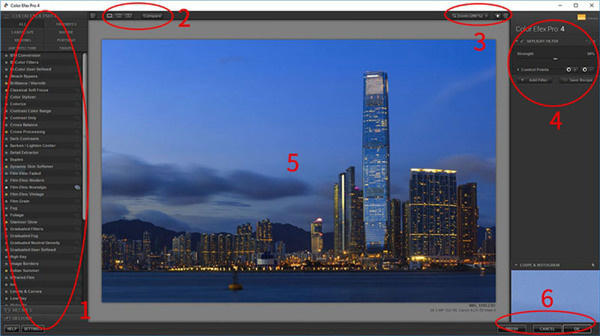
3、第二个滤镜用了「Detail Extractor」,老实说我比较少用这滤镜的,原因是很容易令到整张照片变得「很假」,但这个滤镜可以把建筑物的暗位细节带出来。 今次用了预设的强度。

4、由于只是想「Detail Extractor」的滤镜效果用于建筑上,所以用了Layer Mask (图层蒙版)。 大家不熟图层蒙版的话,可以利用Color Efex Pro 中的「Control Point」控制。
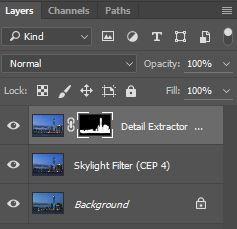
5、第三个滤镜为这照片加的是「Tonal Contrast」,如果你总觉得自己的照片和那个大师的就是差那么一点点锐利和层次的话,很可能就是欠了这道专业秘方。 但Color Efex Pro的「Tonal Contrast」滤镜用起来也要点技巧,只是单纯地加不是不能,只是不那么理想会显得很业余,因为会影响了整张照片的颜色,下一步教大家解决这个问题。
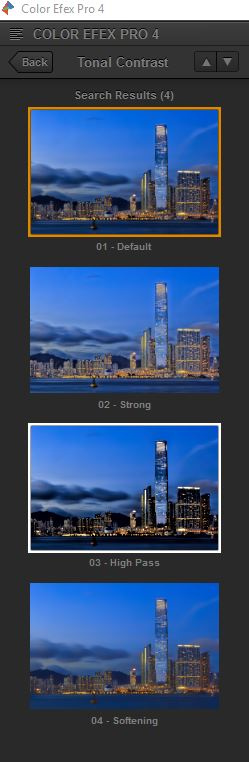
6、和滤镜「Detail Extractor」一样,我也只想「Tonal Contrast」用于建筑物上,做法也是用图层蒙版。 另外把混合模式由正常改为亮度便解决对色彩的影响了。
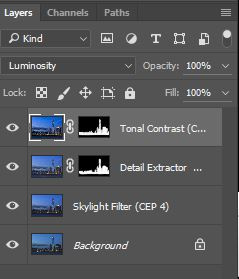
7、新手使用插件最常犯的错就是太过火,要避免的话这个步骤就很有用︰ 点选最顶图层按Ctrl/command + Alt + Shift + E 把所有图层合并成为一个最顶的图层(即上图的Layer ①,然后在最下的原图Background 图层上按Ctrl/command + J复制一个原图图层。
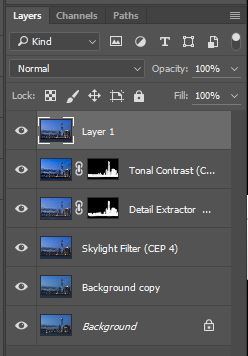
8、然后把原图复制图层移去Layer 1的下面,减Layer 1的不透明度,减多少才够看你经验,之前太重手的话就减多些,这里我减至76%。
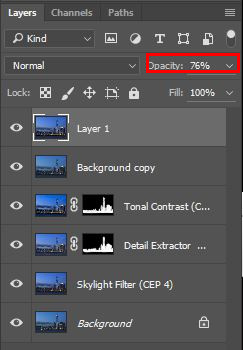
9、此时的效果是这样

10、如果你仍嫌不够,想再加点风格效果的话,可以用Color Efex Pro的Cross Processing,或者我很喜欢的Analog Efex Pro作最后加工。Analog Efex是模拟菲林的一套滤镜,今次用了Classic Camera 7, 我会剔除灰尘与划痕效果。
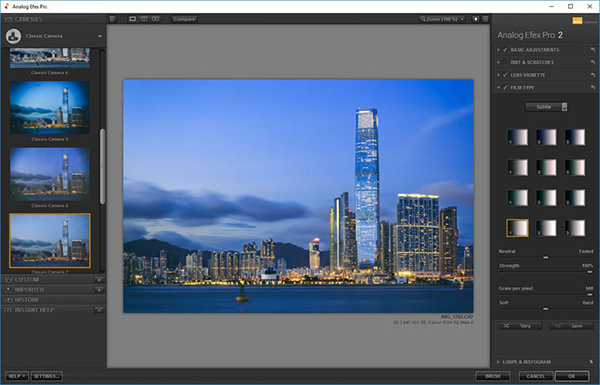
11、加了Analog Efex后,我通常也会减不透明度,令到效果不那么强烈,当然,这亦是视乎个人口味,今次减至原来的85%。
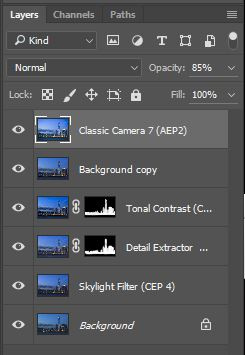
12、最后完成图

13、技巧总结
使用滤镜是很好玩的事,但一定要管得住手,拍照修图最大成就便是让观众觉得很漂亮的同时亦以为没有动过手脚般自然。 要做到此点,每加一个滤镜时也要非常注意是否效果过于强烈,多利用图层蒙版针对局部应用,例如Tonal Contrast千万不要加在散景上(我的确在网上看到有所谓的大师犯了此毛病),最后减不透明度,令到去得太前的照片「返回」原图几步,整体自然感便会大增。 今次只利用了55个滤镜的其中三个滤镜,既然已经是免费任用,鼓励大家多尝试其他效果,绝对可以做出千变万化的风格。

软件亮点
1、COLOR EFEX PRO
一组过滤器,用于校正和润饰颜色并实现原始效果。强大而且多功能。
访问55个高品质的摄影滤镜,以获得令人难以置信的摄影效果。Color Efex Pro以其强大的功能和多功能性而闻名。多年的成像研究和开发以及全球客户的反馈使得功能强大,具有无与伦比的控制能力。完美适用于所有风格的摄影,每个滤镜都提供控制,以满足挑剔的摄影师。
2、SILVER EFEX PRO
黑暗和白色摄影的艺术主导,黑暗发展相机的控制。强大的一体化黑色和白色工作流程
数十个视觉预设作为起点。如果你喜欢你所看到的,那就完成了。如果您想更进一步,请使用一系列全局控件,如亮度,对比度,饱和度,结构,胶片类型,色调等等,以制作您的图像。您会发现,虽然黑白摄影已有将近200年的历史,但Silver Efex Pro通过一个易于使用的工具为您提供了最好的遗产,再加上新功能,可以比以往任何时候都做得更多。你会怎么做?
3、VIVEZA
选择性地调整图像的颜色和色调,无需掩模或复杂的选择。强大而令人惊叹的精确
创造出色的摄影需要掌握色彩和光线。Viveza采用获得专利的UPoint®技术,可让任何技术水平的摄影师使用专为提高速度和效率而设计的创新工具,快速增强图像。从使用U Point动力控制点的精确选择性增强到增强整个图像的调整,Viveza可帮助您将更多时间用于拍摄照片,并将永久改变您编辑照片的方式。
4、ANALOG EFEX PRO
探索经典相机,胶卷和镜头的外观和感觉。在你的指尖获得更多经典相机
获取您正在寻找的照片,即使您不拥有该设备。让受传统相机启发的效果带您回到照片开发的复古时代。从10种不同的工具组合中进行选择,轻松应用效果,或使用相机套件混合和匹配您喜欢的模拟功能。
5、HDR EFEX PRO
从自然到艺术:发现HDR摄影提供的所有可能性。独家算法
通过结合多种专有色调映射算法,HDR Efex Pro可以支持您为特定图像选择的任何独特外观。您可以为景观或室内场景添加逼真的,微妙的触摸,或者您也可以选择艺术预设并增加结构以创建真正独特的外观。使用HDR Efex Pro,没有任何限制。
6、SHARPENER PRO
它使用专业人员使用的图像锐化工具均匀显示最隐藏的细节。使用UPOINT®技术进行选择性磨削U Point动力控制允许您在图像中有选择地精确控制清晰度和细节,而无需复杂的选择或图层蒙版。在您的图像中自动和自然地混合增强功能,以获得惊人的效果。
7、DFINE
通过适合您相机的降噪功能改善您的图像。具有自动轮廓的降噪发动机
Dfine减速发动机提供同类最佳的降噪功能,同时保留了令人难以置信的细节。自动相机配置文件取代了购买相机配置文件的需要,并对Dfine改进的降噪引擎进行微调,以便为您的相机产生最佳效果。
更新日志
v7.0.401版本
1、强大的新选择工具
精度达到了新的水平,到多边形、椭圆形和光度蒙版。
2、比你想象的要快
打开文件速度提高30%,在插件之间轻松切换。享受新的快速导出功能和更快的搜索选项。
3、Nike Color Efex刚刚获得更大更好
新的扩展HSL功能,过滤器变得动态,Nike Viveza现在无需切换插件即可访问。
4、比以往任何时候都更灵活
管理您的预设和过滤器,并将过滤器保存为默认值。
猜您喜欢

- 好用的hdr软件推荐
- HDR软件就是通过专门的软件把同一场景不同曝光的图像照片合成一张包含高动态范围信息的HDR照片。需要图像的数量取决于图像间的曝光级数和动态范围。HDR照片细节非常丰富,相当于提高了相机(胶片或CCD)的宽容度,有超现实绘画般的效果。那么常用的HDR软件有哪些呢?下面小编就为大家收集了最好用的hdr软件下载,感兴趣的朋友不妨一试。
-

Fotor懒设计电脑版 v1.0.0 图像其它 / 103.58M
-

HDR Shop(hdr贴图制作软件) v1.03 图像处理 / 370K
-

Adobe Lightroom Classic 2023(LrC2023)完整中文版 v12.5.2直装版 图像处理 / 2G
-

HDR Light Studio 2021 v7.2.0 图像处理 / 163.48M
-

photomatix pro(HDR图像制作工具) v7.1 图像处理 / 40.7M
-

ON1 HDR 2023中文版 v17.5.1.14028 图像处理 / 1.18G
同类软件
相关文章
- 教程
- /资讯
网友评论
共0条评论类似软件
-

xceedzip.dll文件 EXE\DLL / 140K
-

喵喵折插件官方版 v4.2.1.0电脑版 网购助手 / 342K
-

金舟图片无损放大器官方版 v4.2.6电脑版 图像处理 / 70.28M
-

Excel精灵官方版 v21.2 办公软件 / 54.99M
-

ACDSee官方免费版 v2.7.0.2771 图像管理 / 1.08M














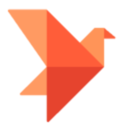





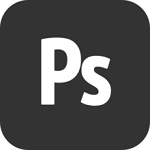





















 赣公网安备 36010602000087号
赣公网安备 36010602000087号